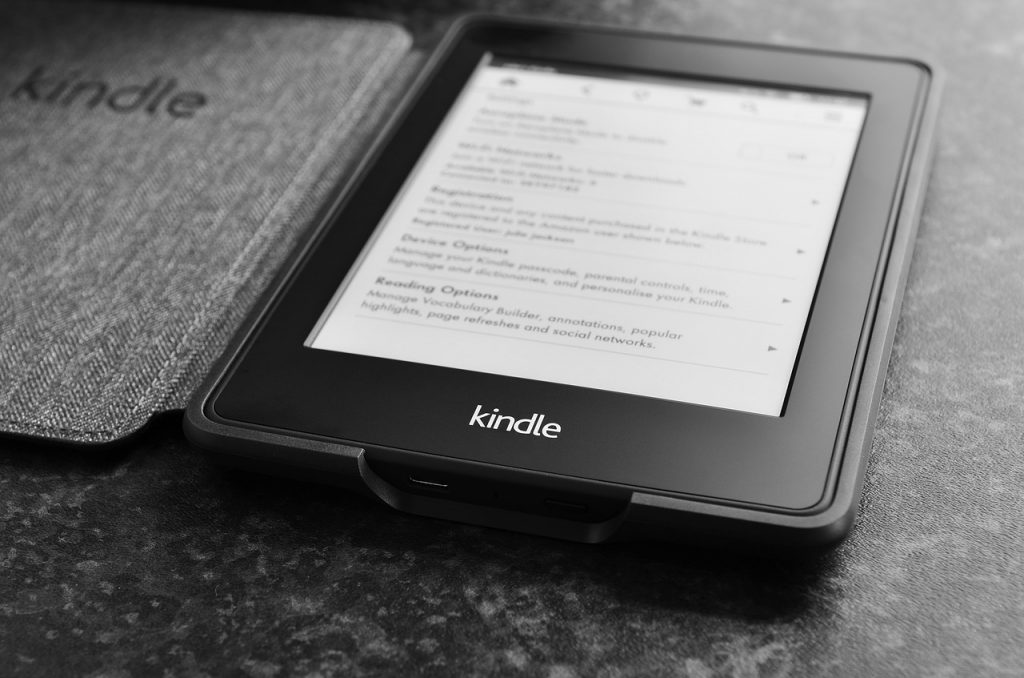
Kindle Unlimitedの検索機能が使えなくて困っている人「Kindle Unlimitedを使っているが本のタイトルで検索できなくて困っている。なんとかしてほしい!」
この疑問にお答えします!
Kindle Unlimitedって、30日間無料体験もあってかなりお得ですよね♪
でも、どの本がKindle Unlimitedの対象なのか、わかりづらいですよね。しかも本のタイトルで検索もできないし…
この記事では、そんな本のタイトルで検索できない悩みを一瞬で解決します!
早速ですが、以下にあなたの探したい本のタイトルを入れて「Enter」か「検索ボタン」を押してください。
うまく検索できましたか?これであなたもKindle Unlimitedのキーワード検索が可能になりましたね♪
これで終わるのもさみしいので、今回作成したKindle Unlimitedの検索機能のソースコードと、あなたがお使いのPCでいつでも使えるようにする方法についても、ご紹介します。
なお、今回のKindle Unlimitedの検索機能については、以下の記事を参考(ほぼコピぺ)させていただきました。m(_ _)m
>>kindle unlimited検索を作ってみた
Kindle Unlimited検索機能【ソースコード公開】

今回作成したKindle Unlimitedの検索機能のソースコードを公開します。
※冒頭にお見せした検索機能のソースコードとは若干異なります。
<!DOCTYPE html>
<html lang="ja">
<head>
<meta charset="utf-8">
<title>Kindle Unlimited検索</title>
<link rel="stylesheet" href="style.css">
</head>
<body>
<div class="title">Kindle Unlimited検索</div>
<input type="text" id="word" class="word" size="30" placeholder="本のタイトルを入力してEnter" onkeydown="enter();">
<input type="button" value="検索" class="search" onclick="search();">
<script>
function enter()
{
if( window.event.keyCode == 13 ){
var word = document.getElementById('word').value;
var word_enc = encodeURIComponent(word);
var url = 'https://www.amazon.co.jp/s/ref=sr_nr_p_n_feature_nineteen_0?rh=n%3A2250738051%2Ck%3A' + word_enc + '%2Cp_n_feature_nineteen_browse-bin%3A3169286051'
window.open(url, '_blank');
}
}
function search()
{
var word = document.getElementById('word').value;
var word_enc = encodeURIComponent(word);
var url = 'https://www.amazon.co.jp/s/ref=sr_nr_p_n_feature_nineteen_0?rh=n%3A2250738051%2Ck%3A' + word_enc + '%2Cp_n_feature_nineteen_browse-bin%3A3169286051'
window.open(url, '_blank');
}
</script>
</body>
</html>* {
font-family: Helvetica , "游ゴシック" , "Yu Gothic" , sans-serif;
}
body {
text-align: center;
}
.title {
font-size: 1.5em;
color: #888;
margin-bottom: 0.6em;
}
.word {
border-radius : 5%; /* 角丸 */
font-size: 1.2em;
border : 2px solid #67c5ff; /* 枠の指定 */
padding : 2px 2px; /* 余白 */
}
.search {
display : inline-block;
border-radius : 5%; /* 角丸 */
font-size : 1.2em; /* 文字サイズ */
text-align : center; /* 文字位置 */
cursor : pointer; /* カーソル */
padding : 3px 3px; /* 余白 */
background : #ffffff; /* 背景色 */
color : #67c5ff; /* 文字色 */
line-height : 1em; /* 1行の高さ */
transition : .3s; /* なめらか変化 */
border : 2px solid #67c5ff; /* 枠の指定 */
}
.search:hover {
box-shadow : none; /* カーソル時の影消去 */
color : #ffffff; /* 文字色 */
background : #67c5ff; /* 背景色 */
}上記の通りです。
Kindle Unlimited検索機能の使い方

あなたがお使いのパソコンでも検索機能が使えるようにする方法について解説します。
やり方は簡単。ファイルをダウンロードして、所定のフォルダに配置するだけ。順番に説明しますね。
ファイルのダウンロード
上記リンクを押してください。
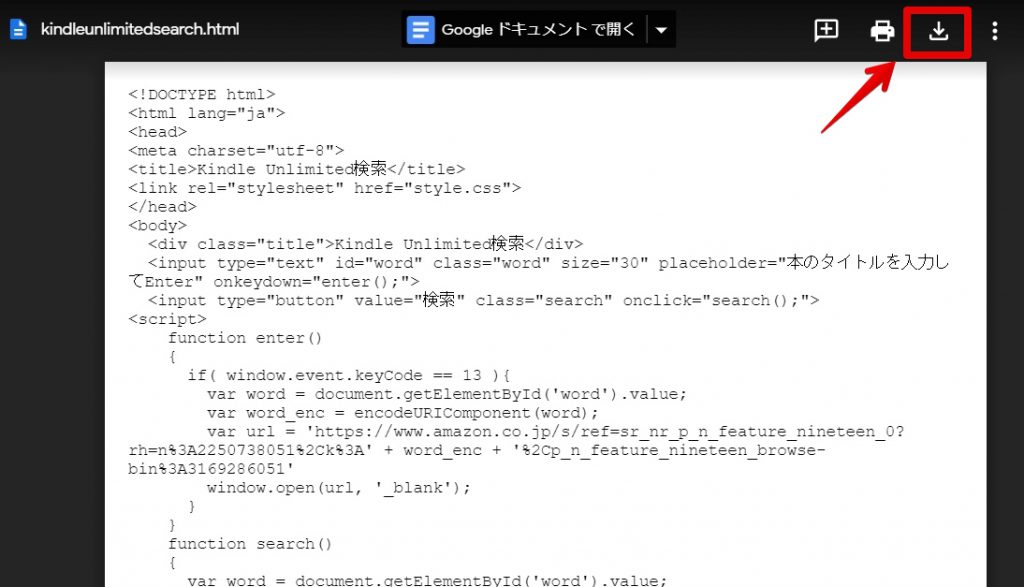
上記のような画面が表示されるので右上のダウンロードボタンを押してダウンロードしてください。
リンクは2つあるので、2つとも同じフォルダにダウンロードしてください。
Kindle Unlimited検索機能を起動
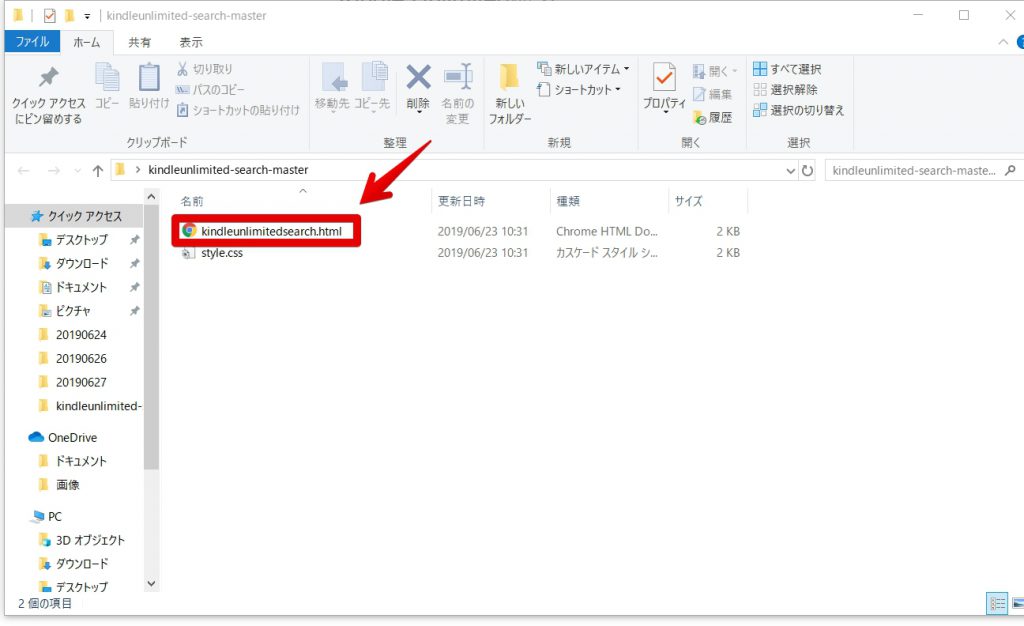
上記の通り、ダウンロードしたファイルのうち、「kindleunlimitedsearch.html」を起動してください。

上記画面が表示されるので、あとは検索したい本のタイトルを入力して「Enter」を押すだけ。
これで、あなたのPCでいつでも検索可能になります。
最後に
今回は、Kindle Unlimitedを使っているが本のタイトルで検索できなくて困っているあなた向けに、本のタイトル検索ができる検索機能を紹介しました。
これであなたも本のタイトルで検索ができるようになりましたね♪
こんな感じで自分で作成したプログラミングを公開しているので、ツイッターのフォローをお願いします。また、ブログを更新したら通知しています。
以上です。



